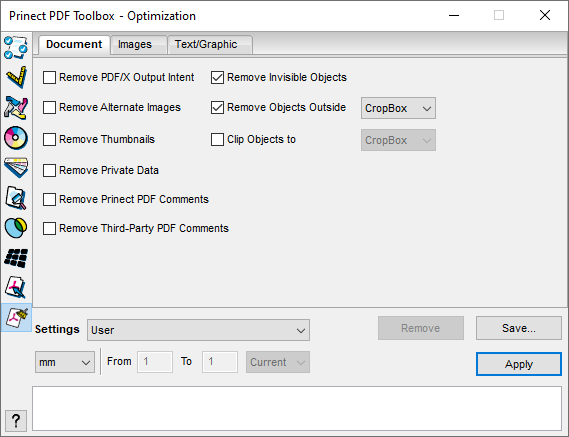
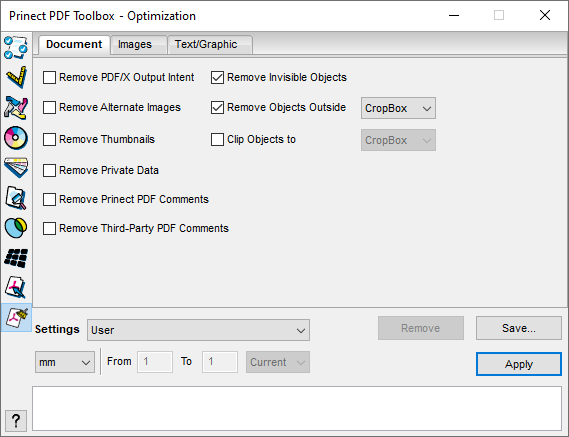
Dans cet onglet vous avez la possibilité de supprimer différents éléments des documents PDF dont vous n’aurez plus l’utilité pour la suite du traitement. Ceci permet d’éviter d’éventuelles incohérences et de réduire de ce fait la taille des documents, ce qui accélérera leur traitement.
Supprimer PDF/X Output Intent
Un PDF/X Output Intent sert à adapter la reproduction des couleurs à l’espace colorimétrique de la sortie d’impression. En règle générale, un Output Intent contient un profil ICC correspondant. Dans un flux de sortie conforme PDF/X, le PDF/X-Output-Intent doit être utilisé.
Vous pouvez activer cette option si vous ne configurez pas de flux de sortie conforme PDF/X.
Supprimer les objets invisibles
Les documents PDF peuvent contenir des objets invisibles avec les options d’affichage standard d’Acrobat. Si vous cochez cette option, ces objets seront supprimés.
Supprimer les images de substitution
Les documents PDF peuvent contenir des images basse résolution en plus des images « standard » pour permettre un affichage plus rapide dans Adobe Acrobat ou sur la Prinect Signa Station. La création de telles images de substitution peut être activée p. ex. dans un engine de préflashage. Elles peuvent également être générées à partir d’applications externes, en dehors du flux de production Prinect. Lorsque vous ouvrirez ces documents dans Acrobat, ces images de substitution - disponibles en résolution moniteur - seront utilisées à la place des images haute résolution pour l’affichage à l’écran. L’ouverture des documents s’en trouvera accélérée. En revanche, pour la sortie d’impression ou pour visualiser les documents avec un zoom puissant, ce sont les images originales, en haute résolution, qui seront utilisées.
Si vous n’avez pas besoin de ces vignettes Acrobat et si vous voulez être certain que les documents PDF traités ne contiennent aucune de ces images, activez cette option.
Supprimer les objets hors [de la zone de page choisie]
Si vous activez cette option, tous les objets situés intégralement en dehors de la zone de page choisie dans la liste déroulante seront supprimés. Vous pouvez ainsi supprimer p. ex. les traits de coupe.
Supprimer les vignettes
Les documents PDF peuvent contenir des vignettes (« thumbnails ») servant à la représentation des pages dans Prinect Cockpit. La création de telles images peut p. ex. être activée dans un engine de préflashage.
Si vous n’avez pas besoin de ces vignettes et si vous voulez être certain que les documents PDF traités n’en contiennent pas, activez cette option.
Rogner les objets au format de [la zone de page choisie]
Les objets situés en partie en dehors de la zone de page paramétrée dans la liste ci-contre seront rognés au format de la zone en question.
Supprimer les données personnelles
Les documents PDF peuvent contenir des données personnelles qui ont été intégrées dans le code PDF par des applications telles que InDesign. On utilise par exemple ces données pour l’identification afin que les objets puissent continuer à être identifiés comme tels après une réimportation des documents PDF dans InDesign.
Si vous cochez cette option, ces données PDF personnelles seront supprimées. Le fichier s’en trouvera allégé.
Supprimer les commentaires PDF de Prinect
Si vous activez cette option, les commentaires PDF insérés manuellement en dehors du flux de production Prinect, p. ex. avec Acrobat, seront supprimés.
Supprimer les commentaires PDF provenant d’autres applications
Si vous activez cette option, les commentaires PDF insérés manuellement en dehors du flux de production Prinect, p. ex. avec Acrobat, seront supprimés.